لدى العديد من المستخدمين مفاهيم خاطئة بشأن أنظمة تشغيل Kali Linux ، حيث يعتقدون أنها غير مفيدة ويعتقد أيضًا أنها غير متوافقة مع برامج الكمبيوتر مثل متصفح Chrome و Mozilla Firefox و Brave وغيرها. تعرف على أدوات أو أدوات Kali ، التي يمكنك من خلالها القيام بأشياء لا تصدق.
هذا هو الحال مع متصفح Chrome ونظام Kali Linux ، والذي يمكن تثبيته بسهولة. للقيام بذلك ، تحتاج إلى كتابة “تنزيل Chrome لـ Kali Linux” في متصفحك واختيار واحدة من ملايين النتائج ، يجب أن تكون صفحة ذات مراجع جيدة حتى لا يتم تنزيل فيروسات. ثم حدد موقع الزر “تنزيل” وانقر فوقه ، وانتظر حتى ينتهي وهذا كل شيء.
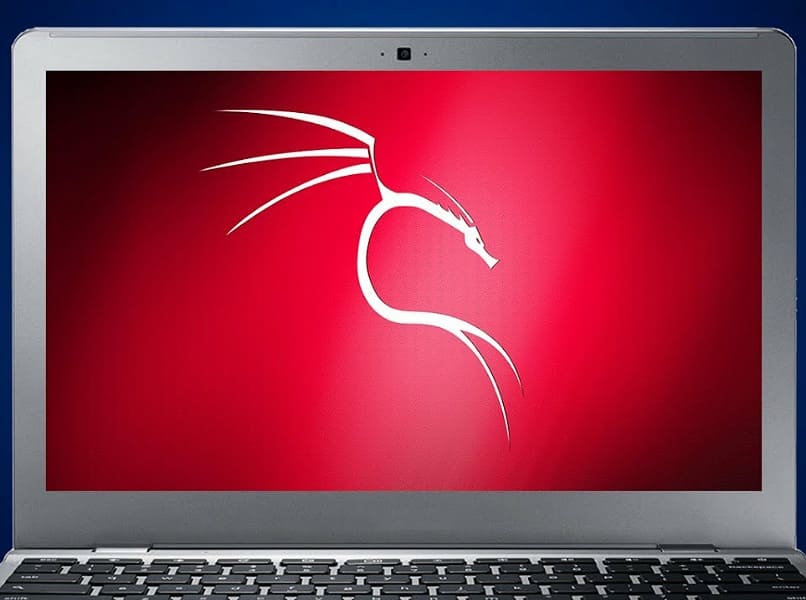
ما هي الطريقة التي يجب أن تجهز بها حاسوبك للتحميل؟
هناك العديد من الطرق التي يمكنك من خلالها تجهيز جهاز كمبيوتر باستخدام Kali Linux لتنزيل Chrome حيث يحتوي على حواجز أمان معينة للاستفادة الكاملة منه. يوصى بتوفر النظام بآخر تحديث ، حتى لا يكون هناك أي نوع من التعارضات ، خاصة مع عوامل الأمان.
أيضًا عند تنزيل Chrome ، يجب أن يؤخذ في الاعتبار أنه من الأفضل القيام بذلك مع الحزمة الكاملة ، حتى لا يتم تنزيل ملف بملف. يعتمد كل ما سبق على موارد الكمبيوتر الشخصي ، فإذا لم تكن الأنسب يمكنك البحث عن بدائل ، فحاول تثبيت Linux على ذاكرة USB من Windows لاختبار المستجدات.
احصل على أحدث إصدار من Kali
ليس لدى Kali Linux الخيارات في الأفق مثل أنظمة التشغيل الأخرى ، وهذا له عامل يميزه عن البقية ، لأن معظم الأشياء تتم من خلال الأوامر. لهذه الأسباب ، يجب عليك استخدام الأوامر لمعرفة الإصدار الحالي من Kali ، انتقل إلى “النظام” ، قسم “التفضيلات” ، ثم حدد “مجموعات المفاتيح” ، وابحث عن المجموعة “العائلة” وفي الخيار الأخير اضغط على “Terminal”.
في المساحة الفارغة ، اكتب مجموعة المفاتيح المرغوبة مثل “Ctrl + Alt + T” ، وأكد عن طريق حفظ التكوين. ثم لتحديد إصدار Kali Linux ، اضغط على المفاتيح المعنية وفي النافذة اكتب الأمر ‘Isb_release-a’ و ‘uname-mrs’. سيظهر نص يشير إلى إصدار النظام يجب أن يكون الأحدث وهو 2021.2. من ناحية أخرى ، إذا كنت ترغب في ذلك ، يمكنك تثبيت نظام Kali Linux داخل VirtualBox لمحاكاة النظام المعني.
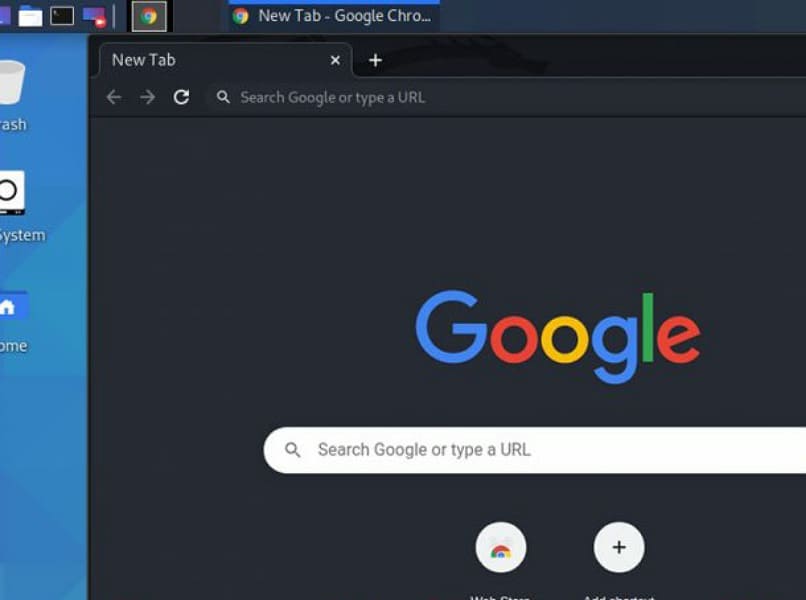
قم بتنزيل حزمة Google Chrome
لتنزيل Chrome على Kali Linux ، يجب تحديث المكون الإضافي Wget ، حيث يساعدك في إجراء عمليات التنزيل من خلال الأوامر. للتحقق من تثبيت المكون الإضافي ، افتح نافذة الأوامر مع “Ctrol + Alt + T” واكتب “wget - version” ثم اضغط على “Enter”. إذا لم يتم تثبيته ، فاضغط على إدخال مرة أخرى وسيتم تثبيته.
قم بتنزيل حزمة Google Chrome عن طريق كتابة الأمر بدون علامات الاقتباس “wgethttps: //dl.google.com/linux/direct/google-chrome-stable_current_amd64.deb” ، ثم الضغط على مفتاح الإدخال. ثم يجب عليك المتابعة لتثبيته ، لهذا ، استخدم هذا الأمر ‘sudodpkg-igoogle-chrome-stabil_current_amd64.deb’ وأدخل مرة أخرى. للإنهاء ، اكتب “google-chrome” + مفتاح الإدخال لفتح البرنامج وفويلا.
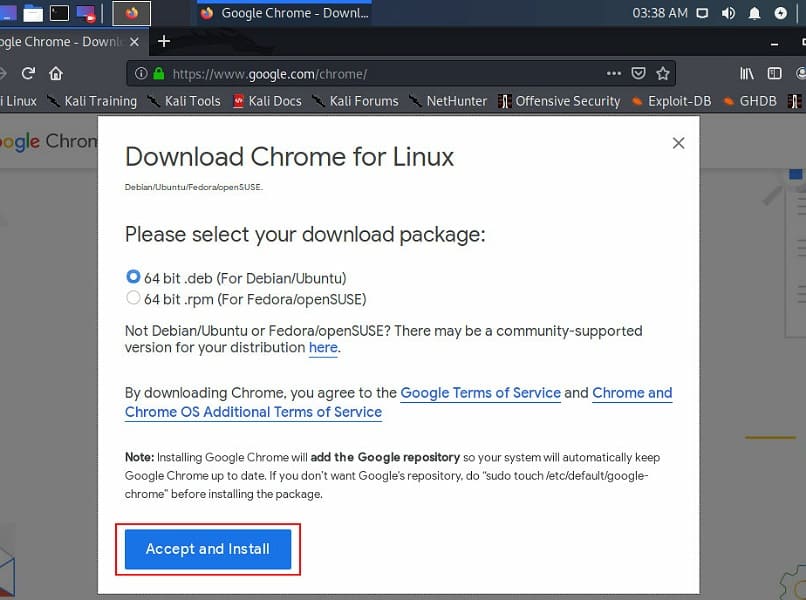
أين يجب عليك تنزيل Google Chrome لجعله آمنًا تمامًا؟
هناك العديد من المواقع حيث يمكنك تنزيل البرامج ، على الرغم من أنك يجب أن تكون حذرًا معها ، نظرًا لأن معظمها مصاب بالفيروسات ، فإن المخاطرة تقع على حساب الجميع. ومع ذلك ، يوصى باستخدام مواقع مثل Uptodown أو FossHub أو MEGA. إذا كنت ترغب في القيام بذلك باستخدام المتصفح ، ولكن في Kali Linux فمن الأفضل القيام بذلك من خلال الأوامر ، فمن المستحسن استخدام رابط التنزيل لأي من تلك الصفحات ، أو من خلال صفحة Google الرسمية ، إذا كنت تفضل ذلك.
ما الخطوات التي يجب عليك اتباعها لتثبيت Chrome بالكامل على جهازك؟
لتثبيت Google Chrome على Kali Linux . يجب عليك استخدام نافذة الأوامر مرة أخرى. نظرًا لأن النظام المعني يعتمد عليها . حيث يتم استخدامه لحاجز الأمان الكبير . ضد الهجمات والتتبعات وأي نوع آخر من الثغرات الأمنية. اضغط على “Control + Alt + T” لفتح نافذة الأوامر . ثم اتبع الخطوات أدناه
- اضغط على مفاتيح ‘Control + Alt + T’ لفتح أوامر Kali Linux.
- اكتب الأمر sudo apt update ثم أدخل المفتاح.
- ثم انسخ هذا الأمر الآخر ‘sudo apt Upgrade’ + مفتاح الإدخال.
- تابع تثبيت الأداة لتنزيل Chrome ، وللقيام بذلك ، اكتب “wget - version” وأدخل المفتاح.
- إذا حصلت على نوع من الخطأ لأنه لم يكن لديك أداة ‘wget’ مثبتة . فقم بإصلاحها باستخدام الأمر ‘sudo apt install wget’ ثم اضغط على Enter.
- قم بتنزيل الإصدار 64 بت من Google Chrome (الإصدار 32 بت غير متوفر) باستخدام الأمر “wget https://dl.google.com/linux/direct/google-chrome-stable_current_amd.64.deb” ، اضغط على إدخال .
- قم بتثبيت الحزمة التي تم تنزيلها باستخدام الأمر “sudo dpkg -i google-chrome-stabil_current_amd64.deb” ثم اضغط على Enter.
- أصلح أي نوع من الأخطاء عن طريق كتابة هذا الأمر ‘sudo apt-get install—f’ + مفتاح الإدخال لإصلاحه.
- الآن عليك فقط فتحه ، لهذا النوع “google-chrome” واضغط على Enter.
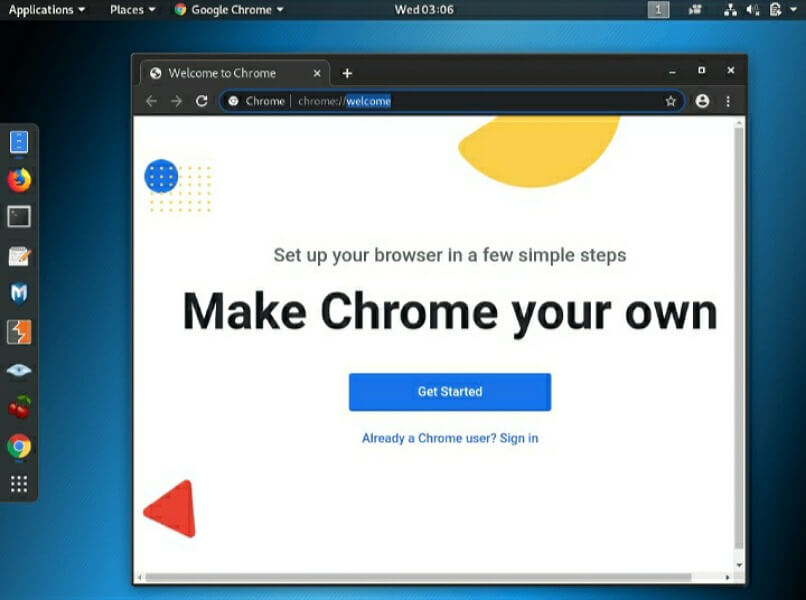
ضع في اعتبارك أنه يجب تنفيذ الخطوات على الخطاب ، ويجب أن تكون الكتابة صحيحة وبدون حذف أو إضافة أحرف ، لأن العملية لن تتم بنجاح ، يجب أن تستمر الأوامر المكتوبة بدون علامات اقتباس. انتظر حتى ينتهي كل شيء وابدأ في الاستمتاع بـ Google Chrome. بعد كل ذلك ، قم بقياس درجة حرارة جهاز كمبيوتر Linux الخاص بك للتحقق من أن كل شيء يعمل بشكل صحيح.




